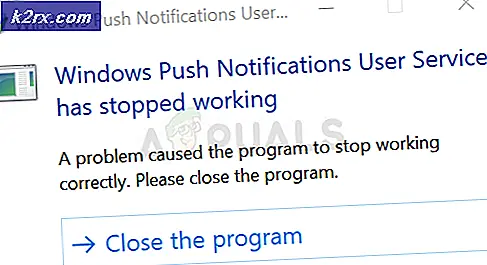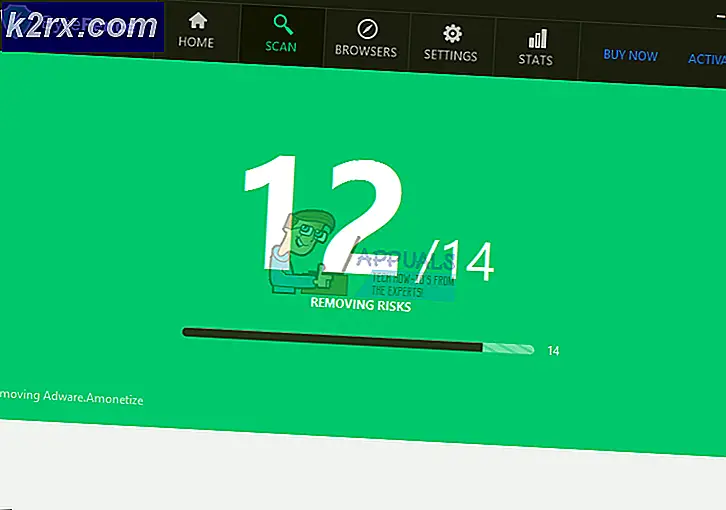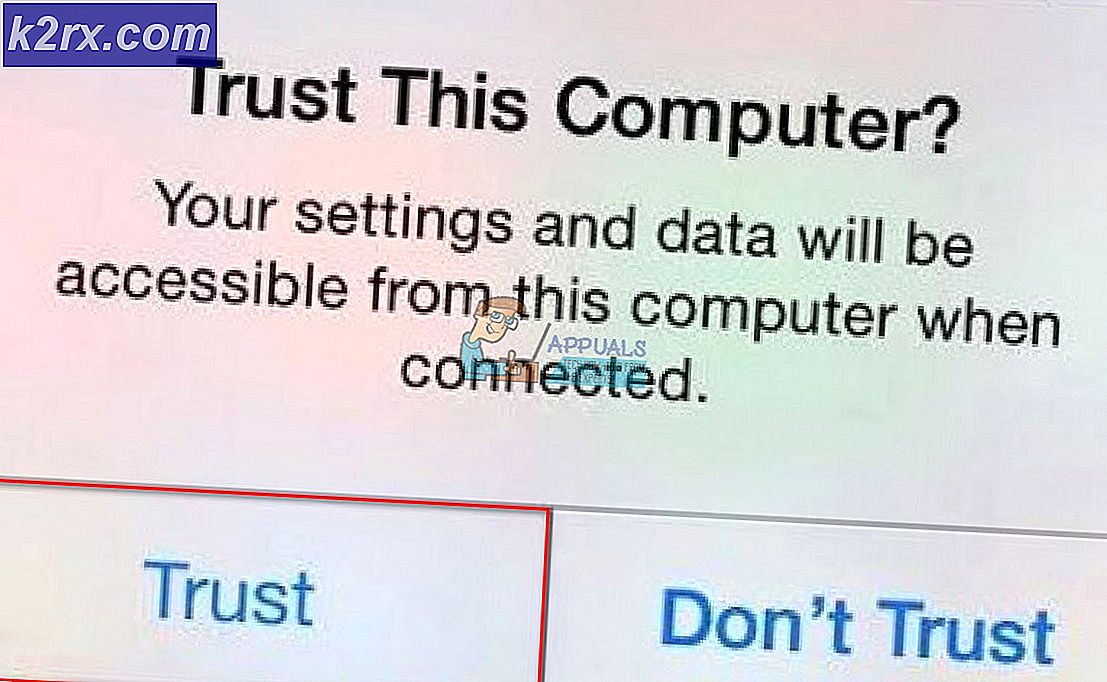FIX: HTC One M9 Auto Rotate Issue
HTC One M9 er et monster af en smartphone, men det betyder ikke, at HTCs nyeste flagskib er perfekt på alle måder. HTC One M9-brugere fra hele verden har stødt på flere problemer på enheden, og et af de mest almindelige er Auto Rotate-problemet. Problemet med automatisk rotation gør, at HTC One M9 ikke skifter fra portrættilstand til liggende tilstand i applikationer som telefonbog, beskedprogrammet og opkaldsfunktionen, selvom funktionen Automatisk rotering er tændt.
På HTC One M9 kan Auto Rotate problemet skyldes en af tre ting - en defekt eller defekt Gyroskop sensor, en fejlagtig eller dårligt kalibreret Gyroscope sensor eller en tredjepart app, der benytter Gyroscope sensoren, men nægter at lad det gå til enheden, der skal bruges. Følgende er de to metoder, der kan bruges til at løse problemet Auto Rotate på HTC One M9.
PRO TIP: Hvis problemet er med din computer eller en bærbar computer / notesbog, skal du prøve at bruge Reimage Plus-softwaren, som kan scanne lagrene og udskifte korrupte og manglende filer. Dette virker i de fleste tilfælde, hvor problemet er opstået på grund af systemkorruption. Du kan downloade Reimage Plus ved at klikke herMetode 1: Kalibrere sensorerne, der er ansvarlige for funktionen Auto Rotate
- Naviger til Hjælp-programmet, der leveres forudinstalleret på HTC One M9 ud af boksen.
- Gå til Tips og hjælp> Hardware misbrug? > Hardware Diagnostics og udfør en G-sensor test.
- Lad testen køre, og hvis slutresultatet siger noget beslægtet med fejl, er G-sensoren enten defekt eller dårligt kalibreret.
- Gå tilbage til skærmen Hardwarediagnostics og vælg Kalibrere G-sensorer.
- Anbring enheden på en helt flad og plan overflade, og start derefter kalibreringen.
- Vent til enheden kalibrerer G-sensoren og kør derefter G-sensortesten igen. Hvis resultatet af testen er positivt, løses problemet!
Metode 2: Nulstil enheden til fabriksindstillingerne
- Opret en sikkerhedskopi af alle værdifulde data, der er gemt på enheden.
- Gå til Indstillinger> Batteri og fjern markeringen for Fastboot-funktionen nederst på listen.
- Sluk for enheden.
- Hold nede Volum ned-tasten, og tryk samtidig på tænd / sluk-knappen for at starte op i enhedens Bootloader.
- Når du er i Bootloader, skal du bruge Volume rocker til at navigere til 'Recovery' og trykke på Power knappen for at bekræfte valget.
- I genoprettelsestilstanden skal du bruge volumenvælgeren til at markere indstillingen 'Tør data / fabriksnulstilling' og bruge tænd / sluk-knappen for at bekræfte den.
Følg instruktionerne på skærmen og se fabriksindstillingen gennem. Vent til processen er færdig, hvorefter enheden starter op, som om den gjorde det for første gang.
PRO TIP: Hvis problemet er med din computer eller en bærbar computer / notesbog, skal du prøve at bruge Reimage Plus-softwaren, som kan scanne lagrene og udskifte korrupte og manglende filer. Dette virker i de fleste tilfælde, hvor problemet er opstået på grund af systemkorruption. Du kan downloade Reimage Plus ved at klikke her